ルートが作成されると、フィレットルートを選択 ダイアログは、円弧フィレット編集機能を強調表示します。

フィレットルートの終端に、その点における半径値を表す円弧が表れます。これらの値は、フィレット ダイアログで設定された規定半径です。
現行円弧 - 2 つのドロップダウンリストとテキストボックスから構成されています。
最初のドロップダウンリストは、選択フィレット円弧を表示します。このドロップダウンリストを使用して、既存のフィレット円弧を選択します。既存の円弧の番号を確認するには、グラフィックウィンドウ上でその円弧を選択します。ドロップダウンリストにその番号が表示されます。
2 つ目のドロップダウンリストとテキストボックスを使用して、新規フィレット円弧を次のように設定します。
- 2 つ目のドロップダウンリストから次のいずれかのオプションを選択し、新しい円弧を挿入する場所を指定します。
絶対値 - 第 1 フィレット円弧からの指定距離にフィレットに沿って新規円弧を挿入します。
相対値 - 最初のドロップダウンリストで選択したフィレット円弧からの指定距離にフィレット沿いの新規円弧を挿入します。
パラメーター値 - 2 つの既存の円弧間のパラメーター距離に新規円弧を挿入します。例えば、パラメーター距離が 3.5 の場合には、円弧 3 と円弧 4 の中間に円弧が挿入されます。
- テキストボックスに距離を入力して Enter キーを押し、新規フィレット円弧を挿入します。
これによりフィレット円弧のラベルも更新されます。
フィレット経路の任意の位置をクリックして、新規円弧を挿入することもできます。
フィレットルート沿いにインテリジェントカーソルを移動すると、距離が表示されます。2 つ目のドロップダウンリストで選択されたオプションにより、値の意味が異なります。例えば、絶対値 が選択されている場合は、値はフィレットルート沿いの絶対距離を表します。
フィレットといずれかの選択サーフェス上のカーブとの交点に「キー」と表示されます。
削除 - 選択した円弧を削除します。
円弧半径 - 選択した円弧の半径を表示します。 次のように値を変更します。
- 新規値を入力
- 画面上の円弧を必要な値までドラッグ
規則性 - 現行円弧位置で半径を変化させる方法を表示します。 規則性 オプションを使用して、選択円弧でフィレット半径を変化させる方法を指定します。
規則性には、次の 3 つの編集方法があります。
- フリー
- 横書き
- シャープ
各規則性を説明するために、次図の円弧を使用します。

3 つの方法では円弧 3 から円弧 4 まで半径が変化します。
- フリー - 円弧 3 から滑らかに半径が変化して、円弧 4 の条件を取ります。
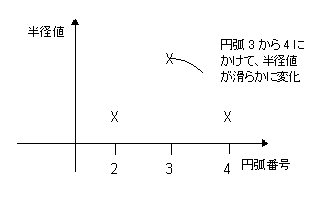
- 水平 - 円弧 3 から短い距離だけ半径を一定に保ち、次に円弧 4 の条件を取ります。
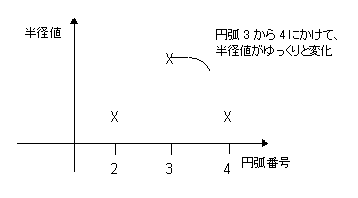
- シャープ - 円弧 3 から離れた直後に半径の大きさを変化させて、円弧 4 の条件を取ります。
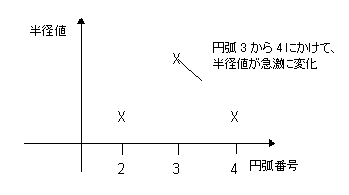
- フリー - 円弧 3 から滑らかに半径が変化して、円弧 4 の条件を取ります。
規則性 オプションには、次の 9 つの選択肢があります。
 - フリー- フリー
- フリー- フリー - フリー- 水平
- フリー- 水平 - フリー- シャープ
- フリー- シャープ - 水平 - 水平
- 水平 - 水平 - 水平 - フリー
- 水平 - フリー - 水平 - シャープ
- 水平 - シャープ - シャープ - シャープ
- シャープ - シャープ - シャープ - フリー
- シャープ - フリー - シャープ - 水平
- シャープ - 水平最初の用語は、半径が円弧に進入する際の変化を示し、次の用語は、半径が円弧から退出する際の変化を示します。
コーナー半径 - コーナー半径 テキストボックスに必要な値を入力します。
コーナー半径を使用して、フィレットをコーナーにフィットさせることができます。次図では、コーナーの半径が大き過ぎるため、フィレットがコーナーにフィットしていません。

コーナーと同じコーナー半径を入力すると、フィレットがコーナーにフィットします。
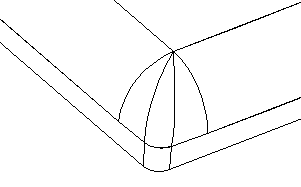
次に、コーナー半径 の設定方法と用例を説明します。
- 1 つ以上の凹コーナーで交差する同じ半径を持つ複数のフィレットを作成する場合は、フィレット半径と同等のコーナー半径を設定します。それにより、コーナーに球状のコーナーが作成されます。
- 1 つ以上の凹コーナーで交差する 2 つの異なる半径を持つ複数のフィレットを作成する場合は、大きな半径を持つフィレットを作成してから、それらのコーナー半径を小さい半径と同等に設定します。それにより、小さい半径を持つ更なるフィレットを作成すると、コーナーで第 1 フィレットと正確に一致します。
- メインサーフェスを正確にたどり、シャープコーナー、または、フィレットより小さな半径を持つコーナーに干渉するロンジットエッジを持つ単一フィレットを作成する場合は、コーナー半径を 0 に設定します。
- コーナーの作成後に、更にコーナーを丸めるように編集することができます。詳細については、「フィレット コーナーを編集」を参照してください。
面取り - 直線のフィレットを作成します。
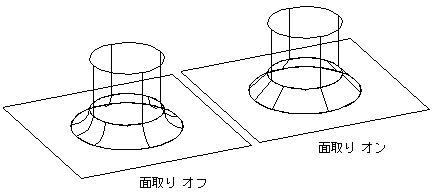
拡張 - 拡張 が選択解除されている場合、フィレットはバウンダリー、または、いずれかのサーフェスの開いたエッジに到達すると停止します。 選択されている場合、より長いサーフェスのエッジまで、フィレットを延長させます。
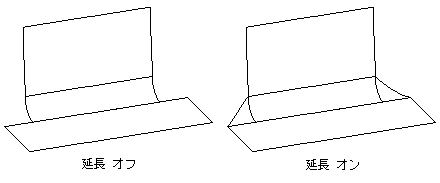
 - 規定半径をロックします。 この ロック ボタンをクリックしてロックを開き (
- 規定半径をロックします。 この ロック ボタンをクリックしてロックを開き ( )、規定半径をリセット テキストボックスの半径を変更することができます。ロックが開いている場合、適用 をクリックして、作成したフィレットをキャンセルし、候補ラインの選択に戻ります。
)、規定半径をリセット テキストボックスの半径を変更することができます。ロックが開いている場合、適用 をクリックして、作成したフィレットをキャンセルし、候補ラインの選択に戻ります。
リセット - 規定半径を表示します。 ロック を解除して、値を変更します。
プレビュー - このボタンをクリックすると、フィレットパスが表示されます。
適用 - フィレットを編集したら、適用 をクリックして、フィレットを作成します。必要に応じて開始候補ラインを選択し、更にフィレットサーフェスの作成を続行します。
OK - フィレットを作成してダイアログを閉じます。
キャンセル - 作成したフィレットを保存せずに、フィレットルートを選択 ダイアログを閉じます。